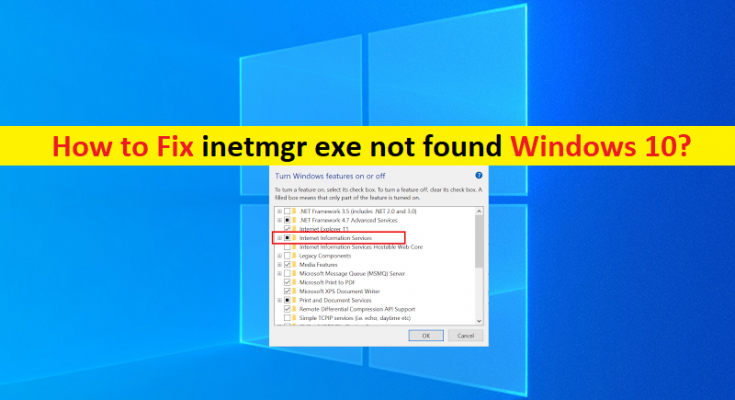Che cos’è l’errore “inetmgr exe non trovato” in Windows 10?
In questo post, discuteremo su come risolvere inetmgr.exe non funzionante, inetmgr exe non trovato Windows 10. Verrai guidato con semplici passaggi/metodi per risolvere il problema. Iniziamo la discussione.
‘inetmgr.exe’: inetmgr.exe è un eseguibile legittimo associato all’applicazione Gestione Internet Information Services (IIS) e fa parte del sistema operativo Microsoft Windows. IIS Manager/inetmgr.exe è la GUI (Graphics User Interface) di IIS, il server Web di Microsoft. Puoi accedere a IIS Manager usando il comando “inetmgr” nella finestra “Esegui” (premi i tasti “Windows + R” sulla tastiera per aprire la finestra “Esegui”) nel tuo computer.
Tuttavia, diversi utenti hanno riferito di aver riscontrato che inetmgr.exe non funzionava, inetmgr exe non ha trovato errori sul proprio computer Windows 10 quando hanno tentato di aprire la finestra di IIS Manager. Questo problema indica che non sei in grado di accedere a Gestione IIS nel tuo computer Windows per alcuni motivi. Potrebbero esserci diversi motivi alla base del problema, tra cui il danneggiamento dei file di sistema di Windows, l’interferenza di programmi antivirus/firewall di terze parti.
È possibile che tu abbia eliminato accidentalmente il file inetmgr.exe dal percorso corretto nel computer o che il file sia stato infettato da un malware installato nel computer. Puoi eseguire Scansione del sistema alla ricerca di malware o virus nel computer con alcuni potenti software antivirus o Strumento di riparazione del PC per trovare e rimuovere tutti i tipi di malware e risolvere i problemi di Windows. Andiamo per la soluzione.
Come riparare inetmgr exe non trovato Windows 10?
Metodo 1: correggi “inetmgr.exe non funzionante” con “Strumento di riparazione PC”
“PC Repair Tool” è un modo semplice e rapido per trovare e correggere errori BSOD, errori DLL, errori EXE, problemi con programmi/applicazioni, problemi con malware o virus, file di sistema o problemi di registro e altri problemi di sistema con pochi clic.
Metodo 2: abilitare/installare IIS Manager utilizzando le funzionalità di Windows
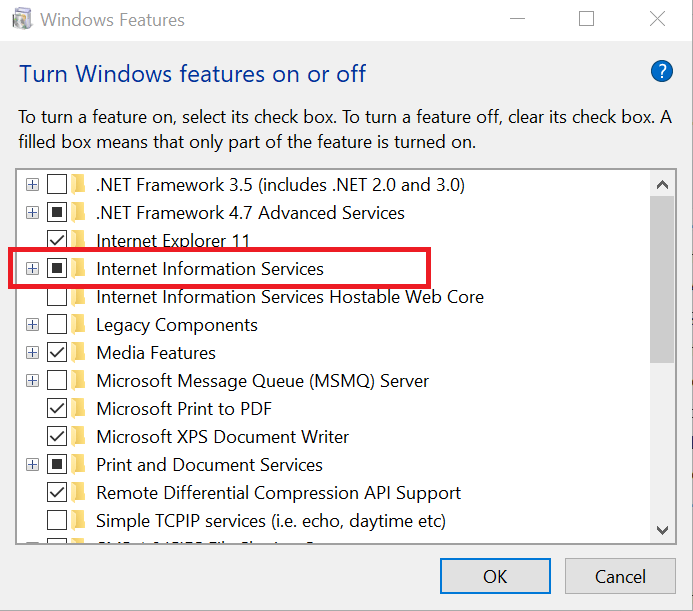
Questo problema può verificarsi a causa di IIS Manager disabilitato nel tuo computer. È possibile abilitare questa opzione nel computer per correggere.
Passaggio 1: apri la finestra “Caratteristiche di Windows” tramite la casella di ricerca di Windows sul tuo computer
Passaggio 2: trova e seleziona l’opzione “Servizi di informazioni Internet” per selezionare la casella di controllo, quindi premi il pulsante “Ok” per salvare le modifiche. Al termine, riavvia il computer e controlla se il problema è stato risolto.
Metodo 3: abilitare Gestione IIS utilizzando Windows Powershell
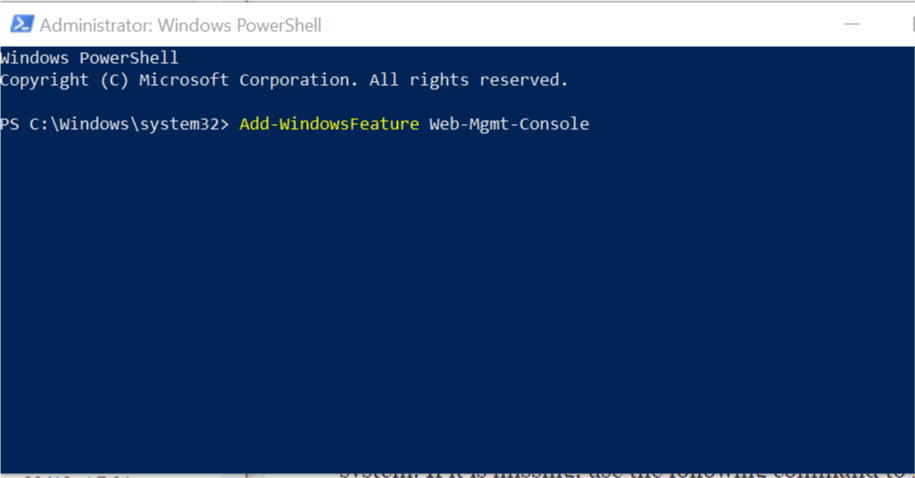
Passaggio 1: premi i tasti “Windows + X” sulla tastiera e seleziona “Windows Powershell (amministratore)”
Passaggio 2: digita il seguente comando e premi il tasto “Invio” per eseguire
Enable-WindowsOptionalFeature -Online -FeatureName IIS-ManagementConsole –All
Passaggio 3: una volta eseguito, riavvia il computer e verifica se il problema è stato risolto.
Metodo 4: disabilitare il programma antivirus/firewall di terze parti
Questo problema può verificarsi a causa dell’interferenza del programma antivirus/firewall di terze parti installato nel computer. Puoi risolvere il problema disabilitando temporaneamente il tuo programma antivirus/firewall di terze parti per risolvere e verificare se il problema è stato risolto.
Conclusione
Sono sicuro che questo post ti ha aiutato su come risolvere inetmgr.exe non funzionante, inetmgr exe non ha trovato Windows 10 con diversi semplici passaggi/metodi. Puoi leggere e seguire le nostre istruzioni per farlo. È tutto. Per qualsiasi suggerimento o domanda, scrivi nella casella dei commenti qui sotto.